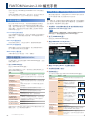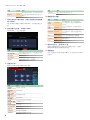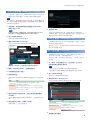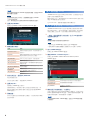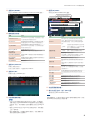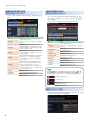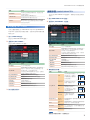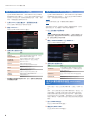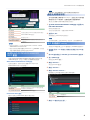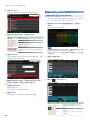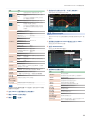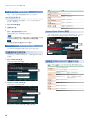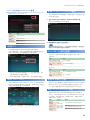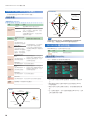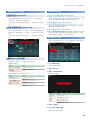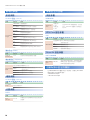11
FANTOM Version 2.00 補充手冊
這本手冊說明了FANTOM 版本FANTOM version 2.00 新增的
一些功能。
請搭配 FANTOM 的使用手冊、參考手冊、版本 1.10 補充手
冊、1.50 補充手冊,以及 1.60 補充手冊一起閱讀。
取樣功能增強
除了原有 Sample Pad 功能,可讓您用壓鍵播放您錄製的
取樣,FANTOM version 2.00 還能讓您將取樣的聲音作為
波型,讓您可用來製作音色,然後在鍵盤的不同音高處彈
奏這些聲音,或者配置多個波型於鍵盤上(使用多重取樣
multisample 功能)。
User Sample 使用者取樣
您在 FANTOM 取樣的資料,或是以音訊檔匯入的資料稱為"
使用者取樣"。共有兩種使用者取樣:“Pad” 取樣和“Kbd” (
鍵盤)取樣。
Pad Sample 壓鍵取樣
對於要演奏長樂句,添加音效等等,壓鍵取樣較適用。
Kbd Sample 鍵盤取樣
要使用鍵盤以不同的音高演奏取樣,適合用鍵盤取樣功
能。取樣將被視為如音色振盪器。
Multisample 多重取樣
多重取樣可結合多個波型,作為一個聲音。
關於取樣選單 (SAMPLING MENU)
在2.00版當中,增加取樣選單 SAMPLING MENU 畫面,並且
依據目標做分類。
1.
按下 [SAMPLING] 鍵。
將出現 SAMPLING MENU 畫面。
當您在這部樂器執行工作時,根據您的目標使用螢幕上的
圖示和 FUNCTION 旋鈕。
選單 說明
SAMPLING
<To Pad>
讓您使用壓鍵取樣及播放聲音,包括您彈奏
本機時產生的聲音或是來自外部設備的聲
音。
SAMPLING
<To Keyboard>
讓您使用鍵盤取樣及播放聲音,包括您彈奏
本機時產生的聲音或是來自外部設備的聲
音。
SAMPLING
<To Storage>
僅進行取樣的儲存,而不需將取樣配置於壓
鍵或鍵盤。
IMPORT
<To Pad>
匯入音訊檔以讓您使用壓鍵來進行播放。
IMPORT
<To Keyboard>
匯入音訊檔以讓您使用鍵盤來進行播放。
IMPORT
<To Multisample>
使用多個音訊檔,製作一個多重取樣。
[E1] WAVE/EXP
MEMORY INFO
用於檢查 Kbd 鍵盤取樣或 Expansion 擴充(例
如 EXZ 系列)所使用資料的狀態。您也可以使
用這裡來最佳化需要整合的 Kbd 取樣資料。
[E4] PAD SAMPLE 編輯壓鍵取樣 Pad samples。
[E5] KBD SAMPLE 編輯鍵盤取樣 Kbd samples。
[E6] MULTISAMPLE 編輯多重取樣 multisamples。
參閱 Reference Manual 參考手冊中的 “05 取樣機: 取樣”以及
隨後的說明,以了解參數詳細資料。
取樣至鍵盤 Sampling (To Keyboard)
關於參數詳細資料,可參閱 Reference Manual 參考手冊中
的 “05 取樣機: 取樣”以及後續本文件的說明。
NOTENOTE
進行取樣之前,請確定還有足夠的剩餘記憶空間。即使記憶體不
足,您仍然可以用最大的長度來進行取樣的錄音,但是根據剩下
的記憶空間,取樣資料可能無法儲存。
1.
依據需要,將您想要取樣的設備 (音訊裝置或麥克風)
連接於 MIC/LINE INPUT 接孔 1和 2。
MEMOMEMO
若要將音訊設備以立體聲做取樣,則將左頻道連接於 MIC/LINE
INPUT 接孔 1,將右頻道連接於 MIC/LINE INPUT 接孔 2。
2.
按下 [SAMPLING] 鍵。
將會出現 SAMPLING MENU 畫面。
3.
觸碰 SAMPLING <To Keyboard>。
將出現取樣選單 SAMPLING MENU 畫面。
計時碼表
錄音狀態
節拍聲開/關
參數顯示區
等級表
4.
觸碰 <Sampling Mode> 以選擇取樣模式。
5.
依據需要設置輸入音量。
6.
配置取樣設定。
以下顯示的參數新增至 SAMPLING STANDBY(TO KBD) 畫面。
參數 設定值 說明
Destination
Tone
0001–
選擇使用您取樣的波型的使者音色號
碼。
Loop Mode
FWD
在取樣從起點播放到結
尾點之後,將會反覆
從循環起點播放到結
尾點。
Start Loop End
ONE-SHOT
取樣從起點到結尾僅播
放一次。
Start Loop End
REV
取樣從結尾點到起點反
覆播放(反向)。即使您
已經設定循環點,在此
狀況下也會被停用。
Start Loop End
REV-ONE
取樣從其結尾到起點(
反向)僅播放一次。
Start Loop End
Original Key
0(C -1)–
127(G 9)
設定音符號碼,以與錄音時相同的音高
播放取樣。
Save To
Internal
Storage
OFF, ON
取樣的波型以 WAV 格式儲存於內部儲
存區(在 INT:KBD_SMPL 資料夾)。
Assign To
Keyboard
OFF, ON
當這裡設定為“OFF”,聲音將匯入為
Kbd sample,但是不會被配置為當前分
區的音色。
01
© 2020 Roland Corporation

22
FANTOM Version 2.00 補充手冊
參數 設定值 說明
Emphasis OFF, ON
當這裡設定為 “ON”, pre-emphasis (用
於強化取樣的高頻)將會應用於匯入的
聲音。
7.
播放您連接於本機的裝置,然後在您要開始取樣處觸
碰 <START>。
進行取樣時將會顯示“NOW SAMPLING”,計時器將會往前
進。
8.
當您想要停止取樣,可觸碰 <STOP> 。
取樣將會停止,並出現對話框。
選單 說明
[E1] PREVIEW
讓您聆聽您取樣的波型,以確定聲音聽起來
符合您想要的方式。
[E1] RETRY
用於重做取樣。
[E5] CANCEL
中斷取樣然後返回前一個畫面。
[E6] OK
確認取樣並且進入下一個畫面。
9.
選擇 [E6] OK。
將會出現 KBD SAMPLE WAVE EDIT 畫面。
選單 說明
SAMPLE
選擇另一個取樣。
START
POINT[E1]
旋鈕
改變起始點。
LOOP START
POINT [E2]
旋鈕
改變循環起始點。
END POINT
[E3] 旋鈕
改變結尾點。
ZOOM
HORZ[E4] 旋鈕
改變水平軸(波型時間)的縮放。
(1/65536-1/1)
ZOOM
VERT[E5] 旋鈕
改變縱向軸(波型振幅)的縮放。
(x1–x128)
[E6] PREVIEW
按住此旋鈕時可以預聽取樣。
<WRITE>
儲存取樣參數。
<RELOAD>
重新載入取樣參數。
<MODIFY>
將不同的效果器添加於取樣。
選單 說明
<UTILITY>
顯示 “Kbd Sample Utility”(p. 8)。
10.
編輯想要的參數。
參數 設定值 說明
START
POINT
000000000–
這是播放起點位置。使用這個設定,
可以在播放時,跳過波型開頭不需要
的部分。
LOOP
START
POINT
000000000–
這是在反覆播放時,取樣再次開始的
位置。
END POINT 000000010–
這是播放結束的位置。使用這個設定,
可以在播放時,跳過波型結尾不需要
的部分。
Gain 0, +6, +12 [dB]
調整取樣的增益。如果錄製的取樣音量
太低,可使用這個設定提高音量。
Fine Tune
-50.0–+50.0
[cent]
以一分音為單位 (±50 分音),設定取樣
聲音的音高。
Level 0–127
調整取樣音量。
11.
當您完成設定,選擇 [EXIT] 鍵。
使用您取樣聲音製作的使用者音色將製作完成,並顯示
ZONE VIEW1 畫面並選擇當前的分區。
12.
演奏鍵盤。
您可以在當前分區演奏取樣的聲音,其音高符合您所彈奏
的音符。

33
FANTOM Version 2.00 補充手冊
取樣至儲存器 Sampling (To Storage)
在您取樣一個聲音之後,SAMPLING To Storage 可將您的取
樣儲存至內部儲存器中,不需將其配置到壓鍵或鍵盤。
NOTENOTE
在您取樣之前,需確定還有足夠的記憶空間。即使記憶體空間不
足,您仍可以錄製最大長度的取樣,但是根據剩下的記憶體,這
些取樣可能無法儲存。
1.
依據需要,將您想要取樣的設備連接於 MIC/LINE
INPUT 接孔 1 和 2。
MEMOMEMO
若要將音訊設備以立體聲做取樣,則將左頻道連接於 MIC/LINE
INPUT 接孔 1,將右頻道連接於 MIC/LINE INPUT 接孔 2。
2.
按下 [SAMPLING] 鍵。
將會出現 SAMPLING MENU 畫面。
3.
觸碰 SAMPLING <To Storage>。
將會出現 SAMPLING STANDBY(TO STORAGE) 畫面。
計時碼表
錄音狀態
節拍聲開/關
所用的檔案名
等級表
改變取樣儲存
的儲存器
MEMOMEMO
觸碰 <INT STORAGE> 以改變您儲存取樣的儲存器位置。
4.
觸碰 <Sampling Mode> ,選擇取樣模式。
5.
依據需要設定輸入音量。
6.
配置取樣設定。
SAMPLING STANDBY(TO STORAGE) 畫面增加以下顯示的參
數。
參數 說明
Destination
這是用來儲存取樣之後的波型的檔名。觸碰
<RENAME> 以改變檔名。
您可以改變檔名前 12 個字元。在您更改檔名之後,
將會在 12字符名稱的後方,附加一組四位數的號碼
從“0001” 開始往上遞增。
7.
播放您連接於本機的設備,在您在開始取樣處觸碰
<START>。
進行取樣時將會顯示“NOW SAMPLING”,計時器將會往前
進。
8.
當您想要停止取樣,可觸碰 <STOP> 。
取樣將會停止,並出現對話框。
9.
選擇 [E6] OK。
如果在 [E1] CONTINUE 勾選,本機將會返回 SAMPLING
STANDBY 畫面,然後您可以繼續進行取樣。如果選擇不勾
選本機將會返回 SAMPLING MENU 畫面。
取樣至壓鍵 Sampling (To Pad)
“SAMPLING To Pad” 結合了所有您需要進行的步驟,以使得
取樣可使用壓鍵來播放。
關於執行的方式,請參閱 Reference Manual (PDF) 參考手冊
中的 “05 取樣機: 取樣”。
匯入音訊檔 (To Keyboard)
“IMPORT To Keyboard” 結合了所有您需要進行的步驟,以
使得您匯入的取樣,可用鍵盤來演奏。
使用這些步驟,同時製作出使用者音色,其運用了您匯入
音訊檔。
1.
在一開始,將您想要匯入的一些音訊檔,放入您在
USB 隨身碟內選擇的資料夾。
NOTENOTE
5 使用您已經在 FANTOM 格式化過的 USB 隨身碟。
5 這項操作可能會依據要匯入的檔案容量而花費一些時間。
2.
按下 [SAMPLING] 鍵。
將會出現 SAMPLING MENU 畫面。
3.
觸碰 IMPORT <To Keyboard>。
將出現 IMPORT SAMPLE TO KBD(SELECT SOURCE) 畫面。
選單 說明
[E2] PREVIEW
您可以在按住按鍵時預聽音訊檔。
[E3] Preview Level
設定監聽的音量。
這是系統參數。您也可以從以下方式設定
MENU->SYSTEM->SOUND。
[E6] IMPORT
前進至下一個操作。
4.
選擇要使用的檔案。

44
FANTOM Version 2.00 補充手冊
MEMOMEMO
您可以選擇 INTERNAL STORAGE (內部儲存)標籤,然後在 LIBRARY
資料夾匯入音訊檔。
NOTENOTE
若檔案名稱包含以下的字元,此檔案將無法匯入 FANTOM。
此外,具有雙位元字元或其他特殊字符的檔案也無法匯入。
5.
選擇 [E6] IMPORT。
將會出現 IMPORT SAMPLE TO KBD(SETTING) 畫面。
要匯入的檔案名稱
6.
編輯想要的參數。
選單 說明
Destination Tone
選擇使用者音色的號碼,將使用您匯入的
音訊檔。
Emphasis
當將此項設為“ON,pre-emphasis (強化取
樣的高頻)將會應用於匯入的聲音。
[E1] PREVIEW
您可以在按住此旋鈕時,預聽音訊檔。
[E2] Loop Mode 選擇取樣的播放方式 (p. 1)。
[E3] Original Key
設定音符號碼,以取樣錄製時相同的音高
來播放取樣。
[E4] APPLY EMPHASIS
當將此項設為“ON,將會更強調所匯入取樣
中的高頻聲音。
[E5] SAVE TO
STORAGE
取樣的波型將以 WAV 格式儲存於內部儲存
區(在 INT:KBD_SMPL 資料夾內)。
[E6] EXECUTE
執行操作。
7.
當您完成設定,選擇 [E6] EXECUTE。
將出現確認訊息。
若您決定取消操作,則選擇 [E6] CANCEL。
8.
選擇 [E5] OK。
將會執行 IMPORT 匯入操作。
這樣將製作出一個使用了匯入的波型的使用者音色。所
製作的使用者音色選用於當前分區並出現於螢幕(ZONE
VIEW1 顯示)。
9.
彈奏鍵盤。
您可以在當前的分區演奏匯入的聲音,其音高與您所彈奏
的音符相符。
匯入音訊檔 (To Pad)
“IMPORT To Pad” 結合您所需的所有步驟,以使您匯入的音
訊檔可以使用壓鍵來演奏。
關於操作的方式,請參閱 Reference Manual (PDF) 參考手冊
中的 “05 取樣機: 匯入音訊檔”。
在 version 2.00.,檔案選擇畫面新增預覽功能。
匯入多個音訊檔 (To Multisample)
“IMPORT To Multisample” 結合多個步驟以用於製作多重取
樣 “multisample”。這包括同時匯入多個音訊檔,將音訊檔
分配至鍵盤上的音符,以及每個音符彈奏不同的波型。
1.
一開始,將您想要匯入的音訊檔,放入 USB 隨身碟中
您選擇的資料夾。
MEMOMEMO
先知道您要匯入取樣的音高是很有用的。
NOTENOTE
5 使用您已在 FANTOM 執行過格式化的 USB 隨身碟。
5 這項操作可能會依據要匯入的檔案大小而花費一些時間。
2.
按下 [SAMPLING] 鍵。
將會出現 SAMPLING MENU 畫面。
3.
觸碰 IMPORT <To Multisample>。
將會出現 IMPORT SAMPLE TO MULTISAMPLE (SELECT
SOURCE) 畫面。
選單 說明
[E2] PREVIEW
讓您聆聽音訊檔以確定是您想要的聲音。
[E3] Audio File
Preview Level
設定預聽要使用的音量。
[E6] IMPORT
前進到下一個操作。
4.
觸碰您匯入的檔案檔名,以選擇它。
您可以透過按住 [SHIFT] 鍵同時觸碰多個檔名,或是在按住
[SHIFT] 鍵同時轉動 VALUE 旋鈕,以同時選擇多個檔案。當
您選擇多個檔案,將會預聽第一個檔案。
MEMOMEMO
您可以選擇 INTERNAL STORAGE 標籤,並且在 LIBRARY資料夾匯
入音訊檔。

55
FANTOM Version 2.00 補充手冊
5.
選擇 [E6] IMPORT。
將出現 IMPORT SAMPLE TO MULTISAMPLE(SETTING) 畫面。
匯入檔案的資訊
檔案寫入的音色名稱
6.
編輯想要的參數。
選單 說明
Destination Tone
若“Create Tone” 設為開啟,選擇使用了您匯
入音訊檔的使用者音色號碼。
Create Tone
當這項設定設為開啟時,使用產生的多重
取樣設置為 partial 1 來製作成使用者音色。
[E1] RENAME
用於為透過匯入製成的多重取樣命名。
當“Create Tone” 設為開啟,也可同時應用於
製成的使用者音色。
[E2] Loop Mode 選擇取樣的播放方式(p. 1)。
[E3] APPLY
NORMALIZE
當設為 “ON”,匯入取樣的聲音將會標準
化。
[E4] APPLY EMPHASIS
當設為 “ON”,將更強化所匯入取樣聲音的
高頻。
[E5] SAVE TO
STORAGE
取樣的波型將以 WAV 格式儲存於儲存區(在
INT:KBD_SMPL 資料夾)。
[E6] EXECUTE
執行操作。
7.
選擇 [E6] EXECUTE。
將會出現確認訊息。
若您決定取消操作,可選擇 [E6] CANCEL。
8.
選擇 [E5] OK。
將會執行匯入 IMPORT 操作。
當匯入完成時,將會出現 IMPORTED SAMPLE LIST 畫面。
9.
依據需要編輯參數。
MEMOMEMO
5 若您在此為每個取樣設定“Original Key”(原調),取樣將會
自動分配至您在 MULTISAMPLE EDIT 畫面中所設定的鍵盤上
的琴鍵。因此,我們建議您在這個畫面設定近似的“Original
Key”。
5 當按住 [SHIFT] 時設定 original key (原調)的時候,彈奏鍵盤
上的一個琴鍵。
5 當您彈奏鍵盤時,您將聽到當前所選音色。搭配預聽功能,
對於檢查原始調來說很實用。
10.
選擇 [E6] NEXT。
將會出現 MULTISAMPLE EDIT 畫面。
當編輯多重取樣時將會顯示
區域列表
波型顯示區
鍵盤顯示區
多重取樣名稱
當前的音符資訊
顯示取樣的原調
選單 說明
Area bar
顯示當前分配至多重取樣的取樣/區域的
資訊。觸碰區域可使其成為當前的區域。
顏色將變成橘澀。您可以同時選擇多個琴
鍵。
鍵盤顯示區
上箭頭
這裡顯示透過轉動 [E1] 旋鈕時做
放大的鍵盤部位。以手指拖拉畫
面,以選擇鍵盤的範圍。
下箭頭
顯示 128 音符的鍵盤。當放大鍵
盤時,較亮的區域變成滾軸。
紅色琴鍵:當前的音符
綠色琴鍵:選擇的多個音符範圍。這是表
示用於"分配"或"無分配"的區域(p. 6)。
波型顯示區 顯示分配至所選範圍的取樣波形。
區域列表
顯示當前分配至多重取樣的取樣/區域資
訊。
觸碰以顯示在鍵盤顯示區當中分配取樣的
區域。
[E1] 旋鈕
改變螢幕上的鍵盤比例。
放大時,按下這個旋鈕同時轉動,以捲動
鍵盤顯示區。
[E2] To Pro/To Zoom 在 Pro Edit 和 Zoom Edit s畫面之間切換。
[E3] 旋鈕
將分配至鍵盤的所有取樣往左或往右移
動。
[E4] 旋鈕
將當前分區的取樣往左或往右移動。
[E5] 旋鈕
僅移動當前分區的最低音取樣音符。
[E6] 旋鈕
僅移動當前分區的最高音取樣音符。
<WRITE>
儲存多重取樣。
<MANAGER> 進入 MULTISAMPLE MANAGER 畫面。
<UTILITY> 這是多重取樣的 UTILITY 選單。
11.
依據需要編輯參數。
12.
當您完成設定時,按下 [EXIT] 鍵。
螢幕將返回 MULTISAMPLE VIEW。
NOTENOTE
當電源關閉時,您還沒有儲存的任何多重取樣機會被清除。請使
用 WRITE 操作來儲存您的多重取樣。

66
FANTOM Version 2.00 補充手冊
編輯個別琴鍵的參數
(MULTISAMPLE EDIT PRO)
您可以從 MULTISAMPLE PRO EDIT 畫面,編輯個別琴鍵的
參數。
選單 說明
[E1] 旋鈕
改變螢幕鍵盤的音階。
當放大時,按下旋鈕同時轉動,以捲動鍵
盤顯示區。
[E2] To Pro/To Zoom 在 Pro Edit 和 Zoom Edit 畫面之間切換。
[E3] 旋鈕
改變在所選範圍中的所有取樣號碼。按住
按鍵同時轉動旋鈕,讓只有游標位置琴鍵
顯示的取樣號碼才改變。
[E4] 旋鈕
為在所選區域內的所有取樣改變等級。按
住旋鈕同時轉動,僅將游標位置所示琴鍵
的取樣改變等級。
[E5] 旋鈕
為在所選區域內的所有取樣,改變微調調
音 Fine Tune 。按住旋鈕同時轉動轉動,
以僅改變屬於游標位置所示琴鍵的取樣
的“Fine Tune”。
[E6] 旋鈕
改變在所選區域內的所有取樣的原調
Original Key。按住旋鈕同時轉動,僅將游
標位置所示琴鍵的 Original Key 改變。
按住旋鈕同時彈奏琴鍵,以將所選區域內
的所有取樣的 Original Key ,改變為您在鍵
盤上彈奏的音符號碼。
<WRITE>
儲存多重取樣。
<MANAGER> 進入 MULTISAMPLE MANAGER 畫面。
<UTILITY> 這是多重取樣的 UTILITY 選單。
管理琴鍵區的取樣
(MULTISAMPLE MANAGER)
您可以從 MULTISAMPLE EDIT/PRO EDIT 畫面喚出這個畫
面。當製作了多重取樣,您可以在此設定其分配的每個取
樣的個別參數。
您也可以增加、刪除或是改變分配於鍵盤的取樣。
KBD 取樣列表
選單 說明
[E1] 旋鈕
改變螢幕鍵盤的音階。
當放大時,按下旋鈕同時轉動,以捲動鍵
盤顯示區。
[E2] PREVIEW
按住此旋鈕時,您可以預聽在 KBD 取樣列
表中所選擇的取樣。
[E3] 旋鈕 往上/下捲動列表。
[E4] WAVE EDIT 進入 WAVE EDIT 畫面。
[E5] NO ASSIGN
將鍵盤所選取樣的分配取消。
[E6] ASSIGN
將所選取樣分配於鍵盤。
<WRITE>
儲存取樣的參數。
<RELOAD>
重新載入取樣參數。
<MODIFY>
將不同的效果器加入取樣。
<UTILITY> 顯示 “Kbd Sample Utility”(p. 8)。
MEMOMEMO
您可以在取樣列表,透過點擊每列取樣最左邊的勾選框,選擇一個
以上的取樣(在 MULTISAMPLE MANAGER 和 KBD SAMPLE的畫面)。選
擇最上方(標題)列中的勾選框,以一次選擇或取消選擇所有取樣。
勾選所有取樣的勾選框
勾選指定取樣
清除所有取樣的勾選
使用 UTILITY 功能
MULTISAMPLE EDIT/PRO EDIT 畫面中的 <UTILITY> 鍵,可顯
示 UTILITY 選單以讓您管理多重取樣。

77
FANTOM Version 2.00 補充手冊
選單 說明
<RELOAD>
將當前正在編輯的多重取樣,恢復為其最
後儲存的狀態。
<INITIALIZE>
初始化當前的多重取樣設定。
將會移除所有取樣的分配設定。
<SORT>
所有分配至多重取樣的的取樣,將會依據
Original Key s設定重新分配(與“製作多重取
樣”的結果相同)。
管理取樣 (KBD SAMPLE)
您可以隨意編輯您以 SAMPLING To Keyboard 或 IMPORT To
Keyboard 功能製作的取樣的參數,在製作後採用取樣或編
輯其波形。
1.
按下 [SAMPLING] 鍵。
將出現 SAMPLING MENU 畫面。
2.
選擇 [E5] KBD SAMPLE 。
將出現 KBD SAMPLE LIST 畫面。
立體聲
單聲道
選單 說明
[E1] 旋鈕 往上/下捲動列表。
[E2] MARK
選擇游標所示取樣的勾選框,然後移動游
標誌下一個取樣。如果已經選擇勾選,將
會清除勾選,然後游標將前移。
若您按住 [SHIFT] 鍵同時按下旋鈕,也會選
擇標示為編輯的取樣勾選框。
[E3] PARAM EDIT 切換至 SAMPLE PARAMETER 畫面。
[E4] WAVE EDIT 切換至 KBD SAMPLE WAVE EDIT 畫面。
[E6] PREVIEW
預聽游標所選的取樣。
<WRITE>
儲存取樣參數。
<RELOAD>
重新載入取樣參數。
<MODIFY>
將不同的效果器應用於取樣。
<UTILITY> 顯示 “Kbd Sample Utility”(p. 8)。
3.
執行想要的操作。
編輯參數 (SAMPLE PARAMETER)
您可以從 KBD SAMPLE LIST 畫面中,編輯在列表裡的取樣
參數。
1.
顯示 KBD SAMPLE LIST 畫面。
2.
選擇 [E3] PARAM EDIT 勾選框。
將會出現 SAMPLE PARAMETER 畫面。
Edit Mark
選單 說明
[E1] 旋鈕
往上/下捲動游標。
[E2] MARK
選擇游標所示的取樣勾選框,將游標往前
移動一個項目。若已經選擇勾選,將會清
除勾選,然後游標將前移。
若您按住 [SHIFT] 鍵同時按下旋鈕,也會選
擇標示為編輯的取樣勾選框。
[E3] PARAM EDIT 切換至 KBD SAMPLE LIST 畫面。
[E4] WAVE EDIT 切換至 KBD SAMPLE WAVE EDIT 畫面。
[E6] PREVIEW
預聽取樣。
<WRITE>
儲存取樣參數。
<RELOAD>
重新載入取樣參數。
<MODIFY>
將不同的效果器應用於取樣。
<UTILITY> 顯示 “Kbd Sample Utility”(p. 8)。
3.
編輯想要的參數。
參數 設定值 說明
Loop Mode
FWD
當從取樣的開頭播放
到結尾之後,將會從
其循環起點反覆地播
放到結尾點。
Start Loop End
ONE-SHOT
取樣將會從起點到結
尾點,僅播放一次。
Start Loop End
REV
取樣從結尾到起點反
覆地播放(倒轉)。
在這種情況下,即使
您已設置循環點,也
會將其停用。
Start Loop End
REV-ONE
取樣從結尾到起點
(倒轉),僅播放一
次。
Start Loop End
Original Key
0(C -1)–
127(G 9)
設定音符號碼,讓取樣以錄音時的音
高做播放。
Gain
0, +6, +12
[dB]
調節取樣增益。如果錄下的取樣訊號
等級太低,可用來提高音量。
Fine Tune
-50.0–+50.0
[cent]
以一分音為單位,設定取樣聲音的音
高 (±50 cents)。
Level
0–127
調節取樣音量。
MEMOMEMO
變動過的參數將會標示一個編輯記號。

88
FANTOM Version 2.00 補充手冊
使用 SAMPLE UTILITY 功能
在 KBD SAMPLE WAVE EDIT、 KBD SAMPLE LIST 和 SAMPLE
PARAMETER 等某些畫面上,您可以使用 SAMPLE UTILITY 功
能來執行不同的工作,例如改變取樣的名稱、移動、複製
等等。每個畫面的選單有所不同。
1.
在具有 utility 功能的畫面中,選擇想要的取樣。
您可以選擇多重取樣的多個取樣勾選框。
2.
觸碰 <UTILITY>。
將會出現 KBD SAMPLE UTILITY 畫面。
3.
選擇及執行想要的功能。
選單 說明
CREATE
MULTISAMPLE
使用勾選的取樣來製作多重取樣。切換至
CREATE MULTISAMPLE 畫面。
ASSIGN TO
KEYBOARD
讓您使用鍵盤來演奏游標所示的取樣。
在顯示的對話框中。指定目標音色
Destination Tone 。
DELETE
刪除游標所選的取樣。
所有選擇勾選的取樣會同時刪除。
MOVE
移動游標所選的取樣。
在顯示的對話框中指定目標。
COPY
複製游標所選的取樣。
在顯示的對話框中指定複製目標。
IMPORT 將音訊檔匯入 KBD SAMPLE LIST。
RENAME
為取樣重新命名。
* 每個畫面可選的選單項目有所不同。此外,選單項目會根據所選
的取樣數量而改變。
使用 SAMPLE MODIFY 功能
在 KBD SAMPLE WAVE EDIT、 KBD SAMPLE LIST 和 SAMPLE
PARAMETER 等某些畫面上,您可以使用 SAMPLE MODIFY
功能,為取樣增添不同的效果器。
MEMOMEMO
在您執行每個功能之後,取樣參數將會自動儲存。
NOTENOTE
這項操作不能 undo。如果您正在處理一個重要的取樣,在執行
這個功能之前,將其複製為一個不同的取樣號碼。
1.
在上述各畫面中選擇取樣。
NOTENOTE
當您已經選擇多重取樣(其圖示將會變灰), SAMPLE MODIFY 功
能將不運作。當使用 SAMPLE MODIFY 時,請清除所有取樣的勾
選,並確定游標位於前述的取樣。
2.
觸碰 <SAMPLE MODIFY> 或 <MODIFY>。
將出現 SAMPLE MODIFY 畫面。
3.
選擇及執行想要的功能。
選單 說明
TRUNCATE
設定取樣聲音的範圍(使用起點和結尾點)
,並清除不需要的部分。請事先設定起始
點和結束點位置。
EMPHASIS
強化取樣的高頻範圍。
僅可從 “Kbd Sample Wave Edit” 畫面中執
行。
NORMALIZE
提高整體取樣的等級但不超過等級。
使用多重取樣製作音色 (MULTISAMPLE
VIEW)
您可以組合一個以上的自製多重取樣,以產生一個單一音
色。
例如,您可以使用最多四個多重取樣來製成一個音色,這
些取樣捕捉了在樂器上輕柔地或強烈地演奏音符的特性。
將每個多重取樣分配到不同的部分(partial),接著為每個
partial 指定不同的力度範圍,使得鍵盤的力度決定要聽到
哪個多重取樣。可謂您帶來能自然地反應您演奏的高品質
聲音。
1.
按下 [SAMPLING] 鍵。
將出現 SAMPLING MENU 畫面。
2.
觸碰 [E6] MULTI SMPL。
將出現 MULTISAMPLE VIEW 畫面。

99
FANTOM Version 2.00 補充手冊
Partial 開關
多重取樣號碼
編輯記號
partials 1–4
的力度範圍
分配至鍵盤的取樣狀態,用
於 partials 1–4 的多重取樣
選單 說明
[E1] EDIT1
切換至在每個 partial 中選擇的多重取樣的
MULTISAMPLE EDIT 畫面。
[E2] EDIT2
[E3] EDIT3
[E4] EDIT4
[E5] TONE LIST
開啟音色列表。
[E6] TONE INITIALIZE
FOR MULTISAMPLE
初始化最佳設定,以使用多重取樣來製作
一個音色。
MEMOMEMO
5 您也可以使用以下方式進入畫面 Tone Edit0UTILITY0MULTI-
SAMPLE EDIT for the Z-Core tone。
5 您也可以分配多重取樣到 partials 2–4。在 FANTOM,您可以
分配多重取樣波型至所有的四個 partials。
新增WAVE/EXPANSION MEMORY
INFO 畫面
新增 WAVE/EXPANSION MEMORY INFO 畫面到 UTILITY 和
SAMPLING 選單,整合了有關於記憶體資訊的畫面。
WAVE/EXPANSION MEMORY INFO 畫面
在這裡的圖形,顯示內部記憶體 Kbd Samples 和
EXPANSION samples 的使用量。
選單 說明
[E1] KBD SMPL
OPTIMIZE
將運用“Sampling To Keyboard”製作的取樣
所使用的記憶體最佳化。
[E6] EXPANSION INFO 進入 EXPANSION INFO 畫面。
EXPANSION INFO 畫面
顯示所安裝的 EXPANSION 擴充取樣的資訊。
NOTENOTE
即使還有一些記憶體空間,您仍可能無法安裝某些內容。
最佳化取樣儲存區
您可能發現無法再新增 Kbd sample,這是由於多次新增及
刪除許多的 Kbd 取樣時,記憶體空間可能變得零碎。
最佳化記憶體可改善取樣儲存區的狀態。
1.
從 WAVE/EXPANSION MEMORY INFO 畫面中選擇 [E1]
KBD SMPL OPTIMIZE。
將會出現確認訊息。
若您決定取消操作,可選擇 [E6] CANCEL。
2.
選擇 [E5] OK。
將會最佳化 Kbd sample 儲存區。
NOTENOTE
在您看到螢幕上出現“working..” 訊息時,請勿關閉電源。
匯入取樣資料 (IMPORT)
將會從 USB 隨身碟上的 .svz 檔案匯入 FANTOM 取樣資料。
1.
將檔案 (具有 “.svz” 附檔名) 複製到您要匯入的 USB 隨
身碟中。
2.
將 USB 隨身碟插入 FANTOM 的 USB MEMORY 連接埠。
3.
按下 [MENU] 鍵。
將會出現 MENU 畫面。
4.
觸碰 <UTILITY>。
將出現 UTILITY 畫面。
5.
觸碰 <IMPORT>。
6.
觸碰 <IMPORT SAMPLE>。
將會顯示在 USB 隨身碟中的資料夾和檔案。
在 .svz 檔案的取
樣數
選單 說明
[E1] 旋鈕 往上/下捲動畫面。
[E6] SELECT 選擇 .svz 檔案。
7.
觸碰 .svz 檔案以進行匯入。

1010
FANTOM Version 2.00 補充手冊
8.
選擇 [E6] SELECT。
將會出現 IMPORT SAMPLE(SELECT SOURCE) 畫面。
標記數量/項目數量
9.
觸碰取樣左邊的勾選框,已選擇將它匯入。
選單 說明
[E1] 旋鈕
往上/下捲動螢幕。
[E2] ] CLEAR ALL
清除所有的勾選框。
[E3] SELECT ALL
選擇所有的勾選框。
[E4] PREVIEW
預覽游標所選的取樣。
[E6] NEXT
移至下一個操作。
按住 [SHIFT] 鍵的
同時觸碰勾選框
一次同時選擇多重取樣的勾選框,從游標位
置的取樣到您按住 [SHIFT] 鍵不放同時觸碰的
取樣。
10.
選擇 [E6] NEXT。
將顯示 IMPORT SAMPLE (SELECT DESTINATION) 畫面。這個
列表顯示 FANTOM 中的取樣。
標記數量/項目數量
匯入的取樣
ZEN-Core使用的取樣/
鼓聲
11.
觸碰取樣左邊的勾選框,選擇將其作為匯入目標。
* 如果匯入目標已經有一個取樣,您將不能選擇勾選。
12.
選擇 [E6] EXECUTE。
將會出現確認訊息。
若您決定取消,可選擇 [E6] CANCEL。
13.
選擇 [E5] OK。
取樣將會匯入,本機將返回 IMPORT MENU 畫面。
新增樂段編輯功能
Piano Roll 加入 Automation
您現在可以透過追蹤您在螢幕上的手指動作,輸入演奏資
料,例如control changes 或是 pitch bends。
1.
選擇要在 PTN UTILITY 畫面編輯的樂段,然後按下
<EDIT>。
將會出現 EDIT SELECT 畫面。
MEMOMEMO
如果您選擇勾選“DON’T SHOW AGAIN” ,接著選擇編輯模式,將會
作為 Sequencer Edit Mode (p. 16)中的一項設定。
Sequencer Edit Mode 是一個系統參數。若要儲存設定,您必須儲
存系統設定。
2.
選擇 <PIANO ROLL>。
將會出現 PIANO ROLL 畫面。
3.
觸碰 < > (Automation)。
將會顯示自動檢視。
選單 說明
(游標)
Tap
使用這裡輸入演奏資料的單一點。
點擊演奏資料點以顯示它的位置和設
定值。
Drag
往上或往下拖拉一個點,以改變其演
奏資料值。
往左或往右拖拉一個點,以改變其演
奏資料值。

1111
FANTOM Version 2.00 補充手冊
選單 說明
(鉛筆)
Tap
使用這裡來輸入演奏資料的單一點。
Drag
讓您透過追蹤您手指動態以輸入演奏
資料。
在已經包含演奏資料的區域上進行追
踪,會覆蓋演奏資料。
(尺)
Tap
使用這裡來輸入演奏資料的單一點。
Drag
追蹤您的手指來輸入演奏資料的開頭(
起始點)和結尾(結束點)。
在已經包含演奏資料的區域上進行追
踪,會清除起始點和結尾點之內的演
奏資料。
<TARGET>
選擇要輸入的演奏資料
MODULATION (CC01)
顫音
VOLUME (CC07)
音量
PAN (CC10)
左右相位
Expression (CC11)
General 1–4
GENERAL-1 (CC16)
GENERAL-2 (CC17)
GENERAL-3 (CC18)
GENERAL-4 (CC19)
HOLD (CC64)
延音
RESONANCE (CC71)
共振
CUTOFF (CC74)
截止頻率
CHANNEL AFTERTOUCH
頻道後觸
PITCH BEND
滑音
<MODE>
選擇自動功能的模式。
POINT
當樂段播放時,您輸入的演奏資料會步
進式改變。
LINE
當樂段播放時,您輸入的資料圓滑地
改變。
<DRAW>
開啟/關閉演奏資料輸入。
<ERASE>
清除演奏資料。
在按住 [SHIFT] 時,ERASE 改變為ERASE ,將會清
除掉所有 event 資料。
<UNDO>/
<REDO>
還原您剛剛進行的編輯,然後返回到前一個狀態
(UNDO)。也可操作於重做復原操作(REDO)。
<ZOOM
ADJUST>
透過在螢幕上拉展,調整樂段顯示。
* 依據 Length 和 Grid 設定,可能無法納入整個樂段。
[INC] 鍵
[DEC] 鍵
[UP] [DOWN]
鍵
[VALUE] 轉盤
改變您所選擇的 event 資料值。
[K] [J] 鍵
改變您所選擇 event 資料的位置。
MEMOMEMO
若您按住 [SHIFT] 鍵同時改變 event 的位置,您可以將 event 移動
至格子以外的位置。
4.
使用 TARGET 來選擇要輸入的演奏資料。
5.
觸碰 <DRAW> 以將其開啟。
6.
觸碰 < > (鉛筆)。
7.
透過在格子追蹤您的手指,以輸入演奏資料。
This inputs the performance data.
加入 Microscope
使用 microscope 功能來編輯樂段所錄製演奏資料的單一點
資料。
1.
選擇樂段以編輯 PTN UTILITY畫面並且按下 <EDIT>。
將會出現 EDIT SELECT 視窗。
2.
選擇 <MICROSCOPE>。
將會出現 MICROSCOPE 畫面。
演奏資料清單
選擇的演奏資料
3.
選擇與執行想要的功能。
選單 說明
<CREATE>
輸入演奏資料。
選擇當顯示對話框時要輸入的演奏資料。
<ERASE>
清除演奏資料。
<MOVE>
移動游標所選的演奏資料。
指定要顯示於對話框的目標。
<COPY>
複製游標所選的演奏資料。
<PASTE>
指定在顯示的對話框的複製目標。
<VIEW>
讓您選擇要顯示的演奏資料。
[E4] 旋鈕,
[H] [I] 鍵
選擇演奏資料。
[E5] 旋鈕,
[K] [J] 鍵
選擇演奏資料參數。
[E6] 旋鈕,
[INC] [DEC] 鍵
[VALUE] 轉盤
調整所選參數的值。
[ENTER] 鍵
傳送所選的演奏資料。若當中包含音符 note
訊息,您將聽到對應的聲音。

1212
FANTOM Version 2.00 補充手冊
其他新增的編曲機功能
現在,您可以在使用編曲機器時執行以下的操作。
使用類型鍵選擇音色
在 PATTERN 畫面或其他畫面中,按下一個音色類別 [1]–
[16] 鍵,選擇音色。
1.
進入 PATTERN 畫面。
2.
選擇當前分區。
3.
按下一個音色類別鍵 [1]–[16]。
將選擇對應您按下的類別鍵的對應音色。
MEMOMEMO
按兩次同一個音色類別鍵,以顯示 TONE LIST 音色表畫面。再次按
下相同的音色類別鍵,在同一個類別群組內切換類別標籤。
NOTENOTE
此功能無法使用於某些畫面例如 TR-REC 畫面。
Scene Chain 畫面新增的功能
在 SCENE CHAIN 畫面新增數個功能使其更易於使用。
在畫面內容之間切換
您現在可以在 SCENE CHAIN 當中,切換兩個顯示不同項目
的畫面。
1.
按下 [SCENE CHAIN] 鍵。
將會出現 SCENE CHAIN 畫面。
所選場景名稱
Marker 下拉選單
所選場景備註
2.
再次按下 [SCENE CHAIN] 鍵。
螢幕上顯示的內容將會改變。
所選場景名稱
Marker 下拉選單
場景列表
所選場景備註
每次您按下 [SCENE CHAIN] 鍵,畫面將會改變。
選單 說明
[K] 鍵, [DEC] 鍵, [E1]
BWD
返回先前的 chain。
[J] 鍵, [INC] 鍵, [E3]
FWD
前進至下一個 chain。
[H] 鍵,
[E5] <-MARKER
跳到前一個 marker。
[I] 鍵,
[E6] MARKER->
跳到下一個 marker。
[SHIFT] + [H] 鍵
選擇前一個 chain set。
[SHIFT] + [I] 鍵
選擇下一個 chain set。
Scene Chain Marker 新增
您可以設置 markers 在 scene chain 中的特定位置,並且使
用下拉式選單或是按鍵跳到想要的 marker 標記位置。
跳到前一個marker
跳到下一個marker
Marker
下拉
Marker
Marker
新增至
SCENE CHAIN EDIT
畫面的功能
現在可以設定 Marker,而 chain set edit 新增 SWAP 功能。
選單 說明
[E1] 旋鈕
在亮起的場景設置標記。
您可以使用 62 個標記,從 0–9, A–Z 和 a–z。
<Swap>
交換兩個場景的位置。
INDIVISUAL
選擇及交換兩個場景。
MARKER SELECTION
選擇一個設置的標記,以及導
引至下一個標記的所有場景,
並將兩個做交換。
[SHIFT] +
[H] 鍵
選擇前一個 chain set。
[SHIFT] +
[I] 鍵
選擇下一個 chain set。
<K>,
[H] 鍵
跳到前一個 marker。
<J>,
[I] 鍵
跳到下一個 marker。

1313
FANTOM Version 2.00 補充手冊
UTILITY 功能新增於 SCENE CHAIN 畫面
新增 UTILITY 功能在 chain sets。
選單 說明
CHAIN SET
COPY
複製 chain set。
CHAIN SET
SWAP
交換 chain sets。
CHAIN SET
INITIALIZE
初始化 chain set。
新增 TFX
TFX (總體效果器) 新增至系統效果器 (MASTER FX)。
在效果器串鏈中,TFX 放在總體壓縮器和總體 EQ 的後面。
這是一個可應用於本機總體聲音的多重效果器。
5 您在 TFX 可選擇的效果器類型,與一般的 MFX 相同,您可
以用 MFX 相同方式應用效果器。
5 TFX 是系統效果器。若要儲存設定,您必須儲存系統設定。
新增 INPUT MFX
系統效果器新增了INPUT MFX1/2。您可以在 AUDIO INPUT
接孔輸入的聲音應用 MFX 並做取樣,或者對於您所彈奏的
未使用效果器的樂器音色應用 MFX。
5 當 PARALLEL SW 開啟時,您可以使用 INPUT MFX2。
新增 ZONE OUT ASSIGN 畫面
增加 ZONE OUT ASSIGN 畫面。這樣可讓您一次檢查各分區
的所有輸出目標。
1.
按住 [SHIFT] 鍵不放再按下 EFFECTS[PARAM] 鍵。
將會出現 ZONE OUT ASSIGN 畫面。
2.
觸碰螢幕以改變各分區的輸出。
MEMOMEMO
觸碰螢幕左邊的輸出目標,一次切換所有分區的設定。當您想要
應用 IFX或 AFX 到所有分區時非常實用。
[MASTER FX] 鍵的改變
現在您按下 [MASTER FX] 鍵時,本機的功能不一樣。
先前功能
控制 說明
按下 [MASTER FX] 鍵
進入路由畫面
按下 [SHIFT] + [MASTER
FX]鍵
進入 Master EQ 畫面
新的功能
控制 說明
按下 [MASTER FX] 鍵 進入 TFX ZOOM EDIT 畫面
按下 [SHIFT] + [MASTER
FX]鍵
進入路由畫面
壓鍵增加輸出目標
INPUT1/2 加入壓鍵輸出目標 pad output estination (Sample
Output Assign)。您可以運用於對壓鍵的輸出應用 Input
FX,或作為聲碼器(vocoder)的載波信號(carrier signal)。
增加
OUTPUT ROUTING
目標
當在 EFFECTS EDIT 的 OUTPUT 標籤指定 Master Output
Assign、 SUB1 Output Assign,和 SUB2 Output Assign 的輸
出目標時,可用選擇增加了 MAIN+SUB1、 MAIN+SUB2、
SUB1+SUB2,和 ALL。
參數 設定值 說明
Master
Output
Assign
MAIN,
SUB1, SUB2,
MAIN+SUB1,
MAIN+SUB2,
SUB1+SUB2,
ALL
決定 MAIN Bus 訊號的輸出目標。
SUB1 Output
Assign
決定 SUB1 Bus 訊號的輸出目標。
SUB2 Output
Assign
決定 SUB2 Bus 訊號的輸出目標。

1414
FANTOM Version 2.00 補充手冊
Zone Int/Ext Control 功能擴充
系統參數新增加 Zone Int/Ext Control 參數。
系統參數
本機的設定 (GENERAL)
參數 設定值 說明
Zone Int/Ext
Control
BASIC 每個 ZONE INT/EXT 鍵功能照舊。
ADVANCED
現在按下每個鍵時,會有以下的狀態:
不亮、紅燈 (INT)、綠燈 (EXT)、橘燈
(MUTE),黃燈 (BOTH)。
在黃燈(BOTH) 狀態時,內部音源和外
部音源同時演奏。
按鍵狀態
當適用分區為目前
分區
當適用分區不是目前分區
不亮
(COMMON)
BASIC
當您彈奏鍵盤時,內
部音源和外部音源同
時發出聲音。
當您彈奏鍵盤時,內部音源和
外部音源都不會產生聲音。
您可以使用內部編曲機或是外
部設備的 MIDI 資料,來演奏內
部音源。
ADVANCED
只有在所有分區的
ZONE INT/EXT 鍵關閉
(不亮),並且您彈奏
鍵盤時,內部音源和
外部音源會播放。
亮紅燈 (INT)
BASIC
當您彈奏鍵盤時,內
部音源發出聲音。
當您彈奏鍵盤時,只有在另一
個當前分區的 ZONE INT/EXT 鍵
開啟(亮紅燈或綠燈)時,內部
音源會發出聲音。
ADVANCED
當您彈奏鍵盤時,內部音源發出聲音。
亮綠燈 (EXT)
BASIC
當您彈奏鍵盤時,外
部音源發出聲音。
當您彈奏鍵盤時,只有在另一
個當前分區的 ZONE INT/EXT 鍵
開啟(亮紅燈或綠燈)時,內部
音源會發出聲音。
ADVANCED
當您彈奏鍵盤時,外部音源發出聲音。
亮紅燈
(BOTH)
ADVANCED
only
ADVANCED
當您彈奏鍵盤時,內部音源和外部音源都發出聲音。
亮橘燈
(MUTE)
音源靜音。內部音源不發出聲音。
BASIC
EXT
MUTE
INT
COMMON
在 MIXER 畫面中設定
[SHIFT] +
ZONE INT/EXT 鍵
紅燈
不亮
綠燈
橘燈
ZONE INT/EXT 鍵ZONE INT/EXT 鍵
ADVANCED
EXT
MUTE
INT
BOTH
COMMON
在 MIXER 畫面中設定
[SHIFT] +
ZONE INT/EXT 鍵
ZONE INT/EXT 鍵
紅燈
黃燈
不亮
綠燈
橘燈
MEMOMEMO
當使用 ADVANCED 設定時,內部編曲機的輸出目標跟隨 ZONE
INT/EXT 設定,即使是在 ZONE INT/EXT 鍵不亮的狀況下。
PAD MODE 增加的功能
PAD MODE增加一個 “Group Play”功能。
壓鍵 功能 說明
[11] Group Play
播放編曲機群組。
播放群組 (Group Play)
按下一個壓鍵以直接播放編曲機群組。
5 您可以按下對應您製作群組的壓鍵,以使其進行播放或停
止。
5 群組播放將使用您在製作群組時設定的群組長度“Group
Length”週期。
5 群組列表中的名稱左側顯示的顏色,對應於壓鍵使用的顏
色。
5 在一般樂段播放時,您不能使用群組播放 Group Play。先停
止樂段接著再按下壓鍵。

1515
FANTOM Version 2.00 補充手冊
編輯畫面的改變
鼓組增加 Zoom Edit
鼓組的編輯畫面增加一個 Zoom Edit 功能。切換標籤列上
方的圖示,可切換至 Pro Edit 畫面。
以音色的 Zoom Edit 相同的操作方式,使用 Zoom Edit 畫
面。
效果器畫面增加 Zoom Edit
MFX、 AUDIO IN MFX1/2、 IFX1/2, 和 TFX的編輯畫面增加
Zoom Edit。觸碰標籤列上方的圖示,可切換至 Pro Edit 畫
面。
以音色的 Zoom Edit 相同的操作方式,使用 Zoom Edit 畫
面。
選擇 Partial 的改變
當您選擇一個 partial,本機的功能有所不同。
TONE EDIT 畫面
控制 說明
按下 Partial 1–4 標籤 選擇您按下的 partial。
按下[SHIFT] + Partial
1–4 標籤
選擇您按下的多個 partial。
當 PAD MODE 設為 “Partial Sw/Sel”
控制 說明
按下壓鍵 [5]–[8] 選擇您按下的 partial。
一起按下壓鍵 [5]–[8] 選擇您一起按下的多個 partial。
按下 [SHIFT] + 壓鍵
[5]–[8]
選擇您按下的多個 partial。
其他新增功能
Factory Reset 增加 APPLY KBD SAMPLE
當進行回復原廠設定時選擇勾選 APPLY KBD SAMPLE ,將
所有分配於鍵盤的取樣資料,恢復為預設狀態。
Backup 增加 INCLUDE KBD SAMPLE
當進行備份時選擇勾選 INCLUDE KBD SAMPLE ,將所有分
配於鍵盤的取樣資料做備份。
Restore 增加APPLY KBD SAMPLE
當進行灌回資料時選擇勾選 APPLY KBD SAMPLE ,將所有
分配於鍵盤的取樣資料,灌回為預設狀態。
新增壁紙功能
新增一個 wallpaper 功能。您可以改變例如 SCENE SELECT
場景選擇或是編輯畫面畫面的背景圖片。
1.
按下 [MENU] 鍵。
將出現 [MENU] 畫面。
2.
觸碰 <UTILITY>。
3.
觸碰 <WALLPAPER>。
將出現設定畫面。
選單 說明
[E2] Alpha
調整壁紙的亮度
[E3] R
調整壁紙的紅色色調。
[E4] G
調整壁紙的綠色色調。
[E5] B
調整壁紙的藍色色調。
4.
選擇一張壁紙。
5.
按下[EXIT] 鍵退出畫面。
壁紙設定將自動作儲存。

1616
FANTOM Version 2.00 補充手冊
新增的參數
系統參數
S1/S2/S3 設定 (S1/S2/S3)
參數 設定值 說明
S1–3 Switch
Assign
START/STOP
播放編曲機。
GROUP
PLAY DOWN
選擇群組列表中的前一個群組。
GROUP
PLAY UP
選擇群組列表的下一個群組。
SONG LOOP
SW
開啟/關閉歌曲循環。
TFX SW 開啟/關閉 TFX。
MASTER KEY
DOWN
以 -1 調整 Master Key Shift 值。
MASTER KEY
UP
以 +1 調整 Master Key Shift 值。
SCALE TUNE
SW
開啟/關閉 SCALE TUNE。
ANALOG
DRV
開啟/關閉 Analog Filter 的 Drive Switch。
聲音設定 (SOUND)
參數 設定值 說明
Audio File
Preview Level
0–127
設定用於預覽音訊檔案的音量。
編曲機設定 (SEQUENCER)
參數 設定值 說明
Sequencer Edit
Mode
設定當用編曲機編輯時的方式。
SELECT
出現視窗以讓您選擇檢視 piano roll 或
microscope。
PIANO ROLL
進入 piano roll 畫面。
MICROSCOPE
進入 microscope 畫面。
場景參數
S1/S2/S3 設定 (S1/S2/S3)
參數 設定值 說明
S1–3 Switch
Assign
與系統參數相同。
分區參數
PITCH
參數 設定值 說明
Zone
Transpose
-48–+48
將鍵盤的音符號碼傳輸到內部音源或是外
部設備。
參數設定的改變
系統參數
KEYBOARD
參數 設定值 說明
Aftertouch
Sens
改變之前:
0–100
改變之後:
0–127
設定 aftertouch 感應靈敏度。 設定值
越大,aftertouch 越靈敏。通常設置
為 100。
ZEN-Core 音色參數
OSC
參數 設定值 說明
Wave Group
設定當 OSC Type 為 “PCM”時的波型群組。
INT
使用內建波型。
EXP
使用擴充波型。
SAMP
使用取樣波型。
MSAMP
使用多重取樣波型。
Drum Kit 音色參數
INST COMMON
參數 設定值 說明
Wave Tempo
Sync
OFF, ON
使波形播放與速度相符。這僅適用於顯示
BPM 的波型。當啟用功能後,與音高和
FXM 有關的參數將被停用。
改變為顯示設定的類別
在 DRUM TONE EDIT 畫面中的下列參數,將會從 INST AMP
類別移動至 INST WAVE 類別。
5 Random Pan Depth
5 Alternate Pan Depth
-
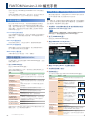 1
1
-
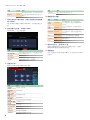 2
2
-
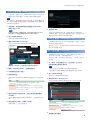 3
3
-
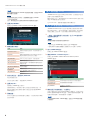 4
4
-
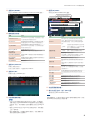 5
5
-
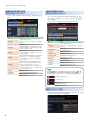 6
6
-
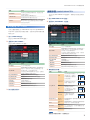 7
7
-
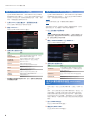 8
8
-
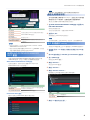 9
9
-
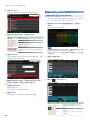 10
10
-
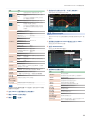 11
11
-
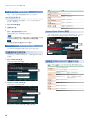 12
12
-
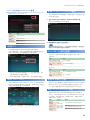 13
13
-
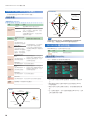 14
14
-
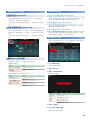 15
15
-
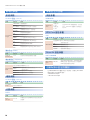 16
16